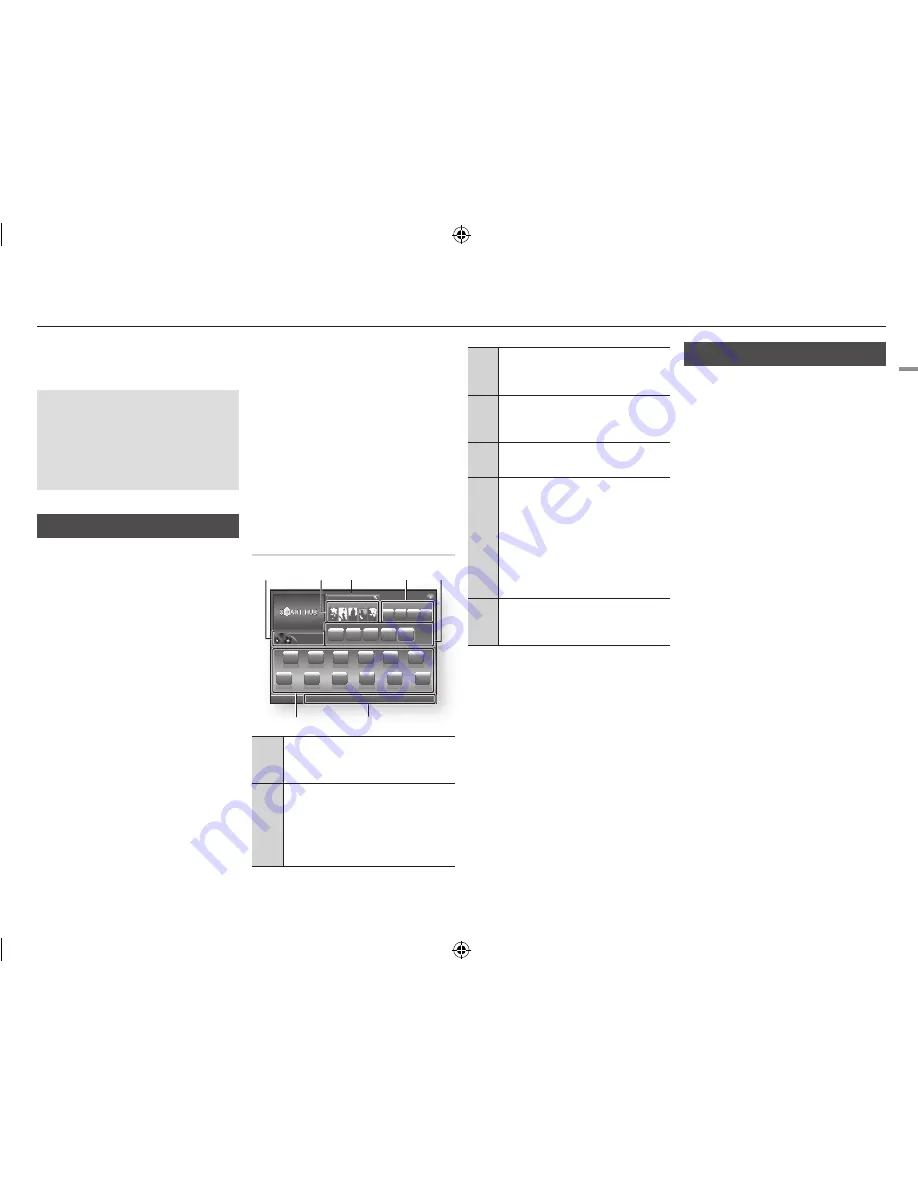
06
Netwerkservices
Netwerkservices
U kunt gebruikmaken van verschillende
netwerkservices, zoals Smart Hub of BD-LIVE,
door de speler aan te sluiten op het netwerk.
Als u netwerkservices wilt gebruiken, moet
u eerst:
1.
De speler aansluiten op het netwerk
(zie pagina 13).
2.
De netwerkinstellingen configureren
(zie pagina 18-19).
Werken met Smart hub
Met Smart Hub kunt films, video's en muziek
vanaf internet downloaden, toegang verkrijgen
tot diverse toepassingen, zowel gratis als
tegen betaling, en deze afspelen op uw tv. De
toepassingen omvatten onder andere nieuws,
sport, weerberichten, aandelenkoersen,
plattegronden, foto's en games.
Voor instructies over het gebruik van Smart
Hub volgt u de volgende stappen:
1.
Ga naar www.samsung.com.
2.
Klik boven aan de pagina op Ondersteuning.
3.
Op de pagina Ondersteuning geeft u in het
veld Model Modelnummer het modelnummer
van uw speler op. Vervolgens drukt u op
enter
.
4.
Op de pagina die verschijnt, klikt u op
Vind downloads aan de linkerzijde onder
Downloads. Het downloadcentrum
verschijnt.
5.
In het Downloadcentrum klikt u op het
tabblad Handleidingen.
6.
Op het tabblad Handleidingen klikt u op
het bestandspictogram rechts van de
gebruikershandleiding van Smart Hub.
De handleiding wordt gedownload.
|OPMERKING |
\
De weblocatie van de gebruikershandleiding voor
Smart Hub kan zonder voorafgaande kennisgeving
worden gewijzigd.
\
Als de startpagina is bijgewerkt of herzien, kan de
inhoud in de gebruikershandleiding afwijken van de
daadwerkelijke menu's.
smart Hub in vogelvlucht
1
Commercieel
: toont de Smart Hub-gids, een
kennismaking met de speler en introducties
van nieuwe toepassingen.
2
Your Video
: aanbevelingen van video's op
basis van uw voorkeuren.
|OPMERKING |
\
Dit menu wordt mogelijk niet ondersteund
afhankelijk van de regio.
3
Search
: geïntegreerde zoekfunctie voor
uw videoproviders en aangesloten AllShare-
apparaten.
4
Samsung Apps
: open Samsung Apps om
verschillende gratis of betaalde
toepassingsservices downloaden.
5
Aanbevolen
: aanbevolen inhoud die wordt
beheerd door Samsung.
6
Hulp bij navigatie
: overzicht van de toetsen
op de afstandsbediening die u kunt gebruiken
voor de besturing in Smart Hub.
•
ROOD (A)
: aanmelden bij Smart Hub.
•
GROEN (B)
: de toepassingen sorteren.
•
GEEL (C)
: de toepassingen bewerken.
•
BLAUW (D)
: de instellingen van Smart
Hub wijzigen.
7
Mijn toepassingen
: uw persoonlijke
toepassingengalerij. U kunt toepassingen
toevoegen, wijzigen en verwijderen.
BD-LIVE™
Wanneer de speler eenmaal is verbonden met
het netwerk, kunt u genieten van allerhande
extra filminhoud als u een disc gebruikt die
BD-LIVE ondersteunt.
1.
Sluit een USB-geheugenstick aan op de
USB-aansluiting aan de voorzijde van de
speler en controleer hoeveel geheugen
beschikbaar is. Het geheugenapparaat
moet ten minste 1GB vrije ruimte bieden
om de BD-LIVE-services te kunnen
ondersteunen.
2.
Selecteer
Instellingen
in het startscherm
en druk vervolgens op
v
.
3.
Selecteer
systeem
en druk vervolgens
op
v
.
4.
Selecteer
Bd-gegevensbeheer
en druk
vervolgens op
v
.
5.
Selecteer
apparaatkeuze
en druk
vervolgens op
v
.
6.
Selecteer
UsB
en druk vervolgens op
v
.
7.
Plaats een Blu-ray-disc die BD-LIVE
ondersteunt.
8.
Selecteer een item in de inhoud van de
BD-LIVE-service die door de fabrikant
van de disc wordt geleverd.
|OPMERKING |
\
Het gebruik en de geleverde inhoud van BD-LIVE
kunnen, afhankelijk van de fabrikant van de disc,
verschillen.
xxxxxxxx
Contents 1
xxxxxxxx
Contents 6
xxxxxxxx
Contents 5
xxxxxxxx
Contents 4
xxxxxxxx
Contents 3
xxxxxxxx
Contents 2
xxxxxxxx
Contents 7
xxxxxxxx
Contents 8
xxxxxxxx
Contents 9
xxxxxxxx
Contents 10
xxxxxxxx
Contents 11
xxxxxxxx
Contents 12
xxxxxxxx
Contents 1
xxxxxxxx
Contents 2
xxxxxxxx
Contents 3
xxxxxxxx
Contents 4
xxxxxxxx
Contents 5
Contents 1
Contents 2
Contents 3
Contents 4
a
Aanmelden
b
Sorteren op
c
Bewerkmodus
d
Instellingen
Search
Your Video
Aanbevolen
Samsung Apps
1
2
3
5
7
6
4
Nederlands
25
|
02231R-BD-E5500-XN-NL.indd 25
2012-04-05 오후 4:46:11














































